Word文档如何设置自动分页
来源:网络收集 点击: 时间:2024-08-14【导读】:
平时在我们使用word的过程中,需要另起一章的是时候,经常需要另起一页,一般我们都喜欢用Enter,点击好多下,如果需要起的章节太多,就会浪费我们很多时间,我们可以给设置成自动分页,就好了,很方面快捷,下面分享下具体步骤,希望能帮到大家工具/原料more电脑WPS文档方法/步骤1/9分步阅读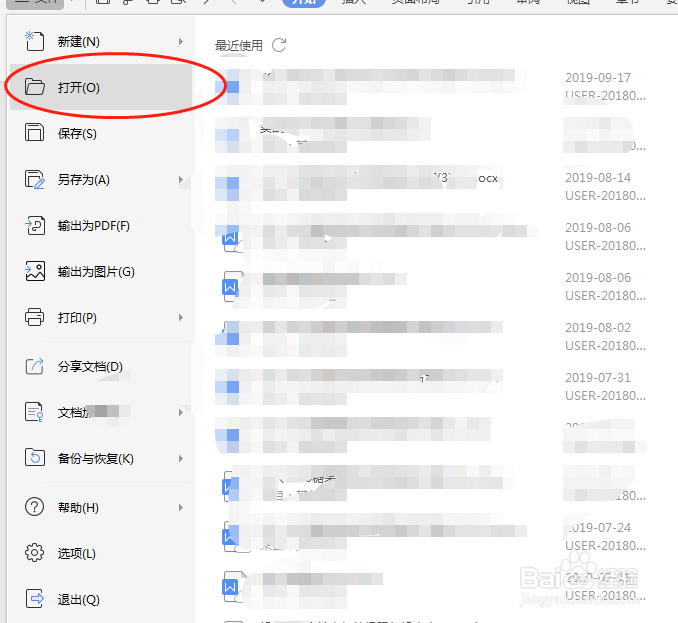 2/9
2/9 3/9
3/9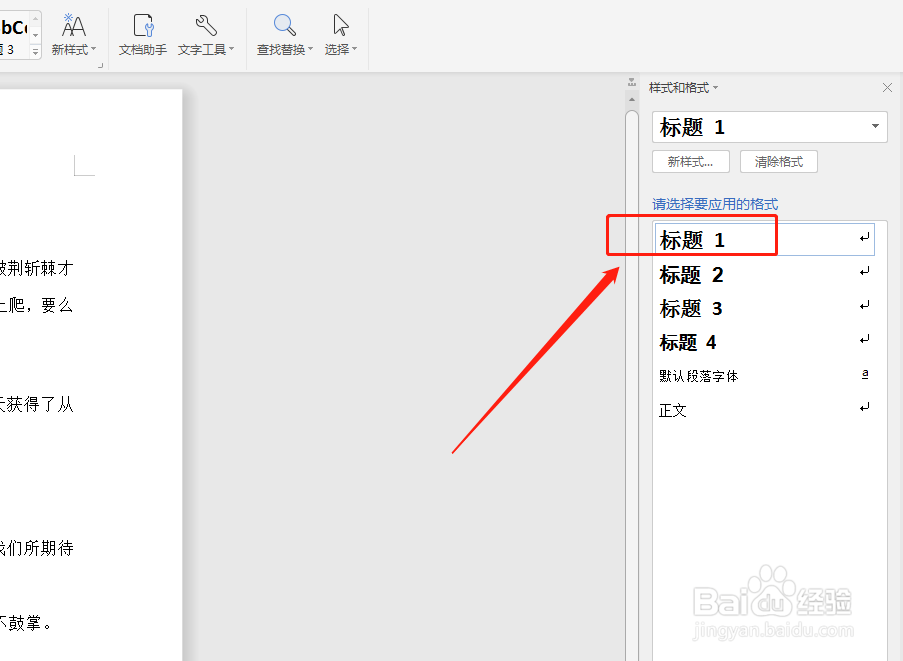 4/9
4/9 5/9
5/9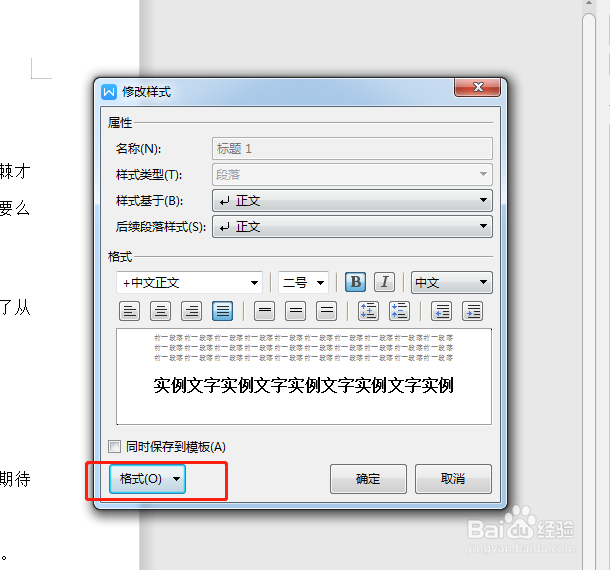 6/9
6/9 7/9
7/9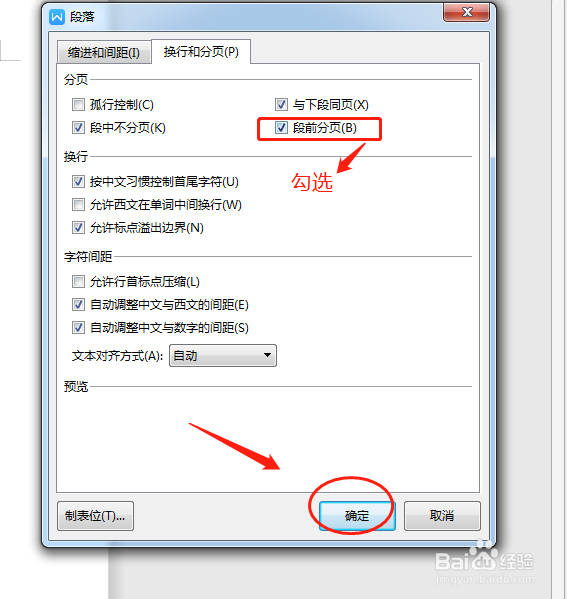 8/9
8/9 9/9
9/9
首先打开我们要排版的文档
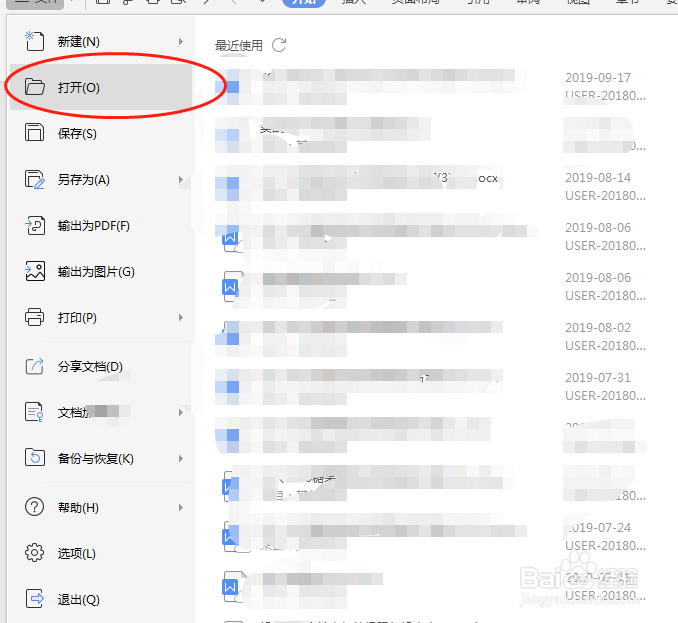 2/9
2/9选择开始--样式右下方的三角选项,注意图示标注
 3/9
3/9这时候我们会看到右边有个选项框,我们选择任一标题类型单击
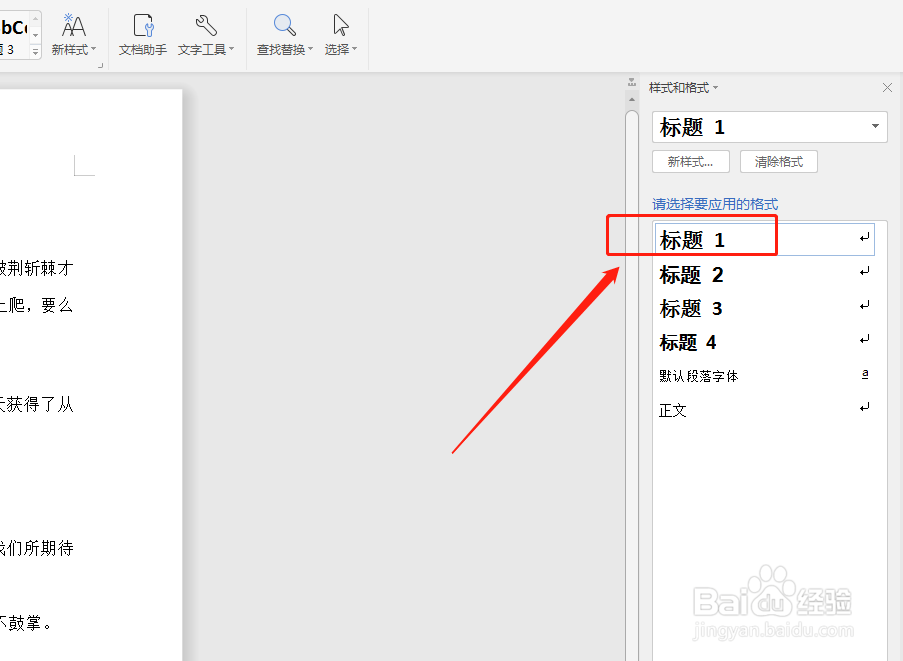 4/9
4/9然后右键单击修改
 5/9
5/9此时会出现如下图的窗口,点击格式选项
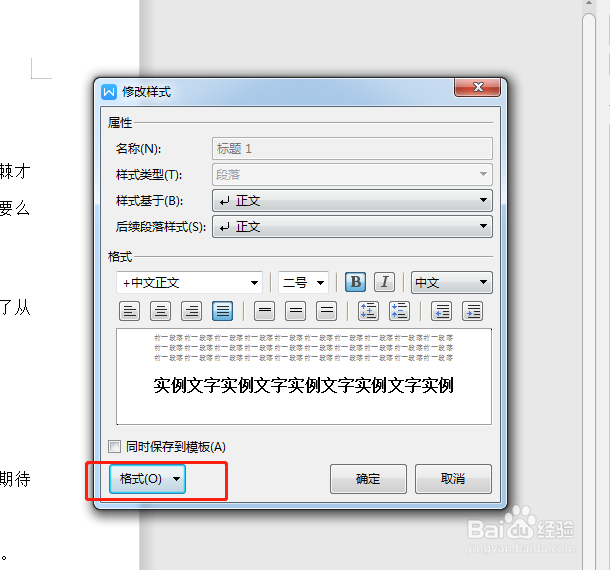 6/9
6/9如图所示,选择段落
 7/9
7/9如图所示,勾选段前分页,然后点击确---确定
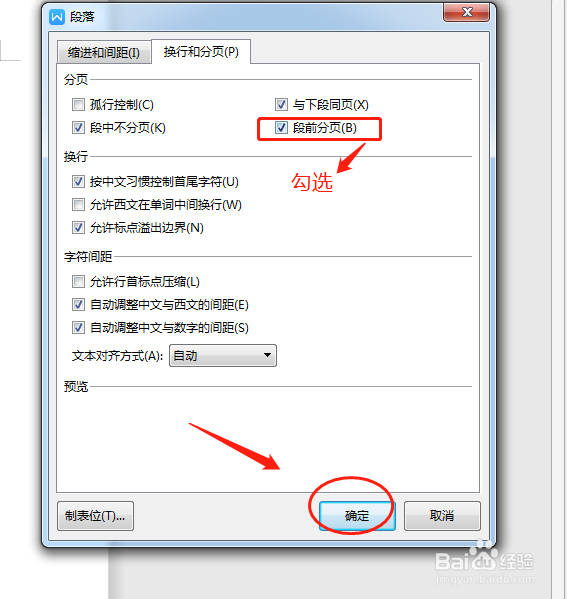 8/9
8/9接下来我们就看到章节已分开,变成了单独的页,如下图
 9/9
9/9总结:
1、打开要分页的文档
2、选择新建样式和格式
3、单击标题修改
4、选择段落
5、勾选段前分页
6、自动分页完成
注意事项这种方法分页比较简单快捷,希望能够帮助大家
如果喜欢本经验,请关注我,也可以分享给需要的朋友,请点击投票,点个收藏,谢谢,你的支持 是我最大的动力
文档分页文档自动分页版权声明:
1、本文系转载,版权归原作者所有,旨在传递信息,不代表看本站的观点和立场。
2、本站仅提供信息发布平台,不承担相关法律责任。
3、若侵犯您的版权或隐私,请联系本站管理员删除。
4、文章链接:http://www.1haoku.cn/art_1121501.html
上一篇:遥控器失灵修复的方法
下一篇:抖音好友作品突然为零
 订阅
订阅